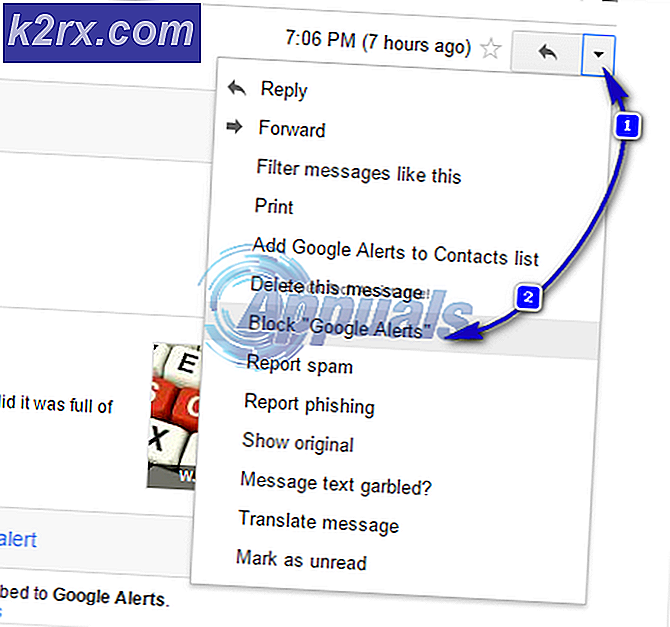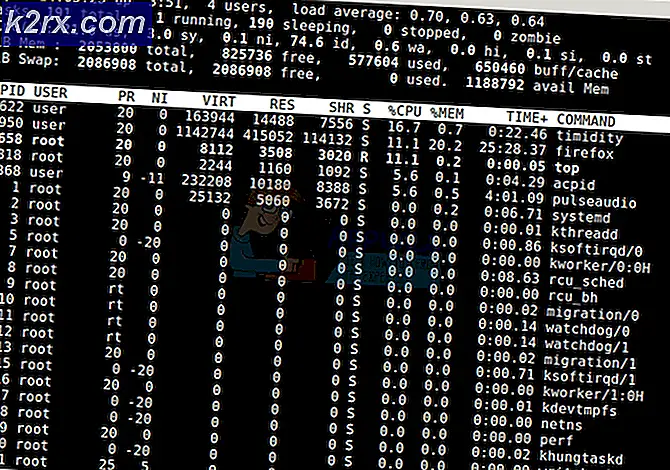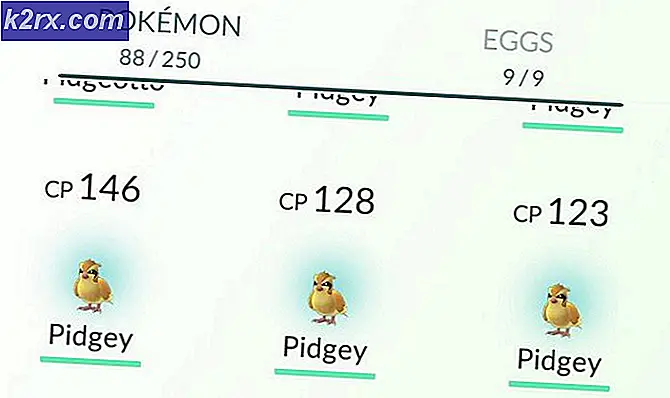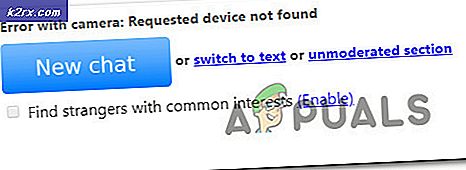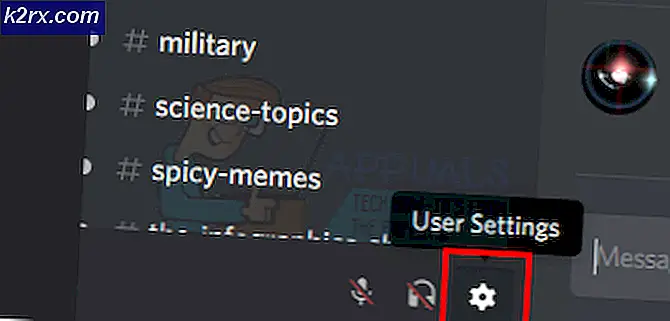So deinstallieren Sie McAfee unter Windows 10
Computersicherheit ist heute eine der geschäftigsten und geschäftigsten Industrien. Zu den vielen großen Namen im Bereich Computersicherheit gehört McAfee. McAfee entwickelt und vertreibt eine breite Palette verschiedener Computer-Sicherheitsprogramme - von Antiviren-Programmen bis hin zu Programmen, die Benutzer sicher machen, während sie im Internet surfen und alles dazwischen. McAfee-Produkte sind für alle derzeit von Microsoft unterstützten Versionen des Windows-Betriebssystems verfügbar, einschließlich Windows 10 - der neuesten und umfangreichsten Version von Windows. Darüber hinaus sind McAfee-Computersicherheitsprogramme häufig auf verschiedenen Windows-Computern vorinstalliert.
Benutzer von Windows 10 können manchmal ein McAfee-Produkt aus verschiedenen Gründen deinstallieren. Und zwar wahrheitsgemäß, ob ein Benutzer dies möchte, weil sein McAfee-Abonnement abgelaufen ist und er zu einem anderen Computersicherheitsanbieter wechseln möchte oder wenn das McAfee-Produkt auf seinem Computer vorinstalliert war und sie eine Alternative zum Produkt bevorzugen würden aus irgendeinem anderen Grund ist es nicht wirklich wichtig. Es ist sicherlich möglich, dass Sie ein McAfee-Produkt auf einem Windows 10-Computer deinstallieren, und das ist kein Hexenwerk. Es gibt jedoch zwei verschiedene Möglichkeiten zur Deinstallation eines McAfee-Produkts auf einem Windows 10-Computer:
Methode 1: Deinstallieren Sie das McAfee-Produkt von den Einstellungen
Die einfachste Möglichkeit, Ihre McAfee-Produkte auf einem Windows 10-Computer zu deinstallieren, besteht in erster Linie in den Einstellungen mithilfe des integrierten Assistenten zum Deinstallieren von Anwendungen in Windows 10. Um ein McAfee-Produkt mithilfe dieser Methode zu entfernen, müssen Sie Folgendes tun:
- Öffne das Startmenü .
- Klicken Sie im Startmenü auf Einstellungen .
- Klicken Sie auf Apps oder System > Apps & Funktionen (je nachdem, was in Ihrem Fall zutrifft).
- Warten Sie, bis Windows die Liste der auf Ihrem Computer installierten Anwendungen und Programme ausgefüllt hat. Wenn die Liste erfolgreich ausgefüllt wurde, blättern Sie durch das Fenster, suchen Sie das McAfee-Produkt, das Sie deinstallieren möchten, und klicken Sie darauf, um es auszuwählen.
- Klicken Sie auf Deinstallieren .
- Klicken Sie auf die Schaltfläche Deinstallieren, die angezeigt wird.
- Befolgen Sie die angezeigten Anweisungen und Eingabeaufforderungen, und führen Sie den Deinstallationsassistenten durch, um das ausgewählte McAfee-Produkt von Ihrem Computer zu deinstallieren.
Methode 2: Deinstallieren Sie das McAfee-Produkt mit dem McAfee-Tool zum Entfernen von Consumer-Produkten
Die Mitarbeiter von McAfee haben das McAfee-Tool zum Entfernen von Consumer-Produkten entwickelt - ein Dienstprogramm, mit dem Benutzer McAfee-Produkte von ihren Computern deinstallieren können. Es sollte beachtet werden, dass das MCPR-Tool die McAfee-Produkte nur so weit deinstalliert, dass sie später deinstalliert werden können und dennoch einige Dateien und Registrierungseinträge zurücklassen. Es kann dennoch einen Computer von einem McAfee-Produkt befreien. Um ein McAfee-Produkt von einem Windows 10-Computer mithilfe des McAfee-Tools zum Entfernen von Consumer-Produkten zu deinstallieren, müssen Sie Folgendes tun:
PRO TIPP: Wenn das Problem bei Ihrem Computer oder Laptop / Notebook auftritt, sollten Sie versuchen, die Reimage Plus Software zu verwenden, die die Repositories durchsuchen und beschädigte und fehlende Dateien ersetzen kann. Dies funktioniert in den meisten Fällen, in denen das Problem aufgrund einer Systembeschädigung auftritt. Sie können Reimage Plus herunterladen, indem Sie hier klicken- Klicken Sie hier, um das McAfee-Tool zum Entfernen von Consumer-Produkten herunterzuladen.
- Warten Sie, bis das Dienstprogramm heruntergeladen wurde.
- Nachdem das Dienstprogramm heruntergeladen wurde, navigieren Sie zu dem Verzeichnis auf Ihrem Computer, in das Sie es heruntergeladen haben, suchen Sie nach MCPR.exe und doppelklicken Sie darauf, um es zu starten.
- Wenn Sie eine Warnmeldung sehen oder nach einer Bestätigung gefragt werden, klicken Sie auf Weiter, Ja oder Ausführen (je nachdem, was in Ihrem Fall zutrifft).
- Klicken Sie auf Weiter, und wählen Sie auf dem nächsten Bildschirm Zustimmen und klicken Sie dann auf Weiter .
- Löschen Sie auf dem Bildschirm " Sicherheitsvalidierung" das Captcha, indem Sie die alphanumerische Zeichenfolge genau so eingeben, wie Sie sie im Bild sehen, und klicken Sie dann auf Weiter . Die Sicherheitsvalidierung verhindert, dass Benutzer das McAfee- Tool zum Entfernen von Consumer-Produkten versehentlich ausführen .
- MCPR beginnt mit der Deinstallation der McAfee-Produkte von Ihrem Computer. Alles, was Sie jetzt tun müssen, ist zu warten, bis es seine Wirkung entfaltet hat - es wird eine Nachricht zum vollständigen Entfernen angezeigt, wenn es fertig ist.
- Sobald das McAfee-Tool zum Entfernen von Consumer-Produkten Ihre McAfee-Produkte von Ihrem Computer deinstalliert hat, ist ein Neustart erforderlich, damit die vom Dienstprogramm vorgenommenen Änderungen wirksam werden. Stellen Sie sicher, dass Sie alle Ihre Arbeiten speichern, schließen Sie alle offenen Anwendungen und klicken Sie anschließend im Bildschirm " Deinstallation abgeschlossen" auf " Neustart", um den Computer neu zu starten .
PRO TIPP: Wenn das Problem bei Ihrem Computer oder Laptop / Notebook auftritt, sollten Sie versuchen, die Reimage Plus Software zu verwenden, die die Repositories durchsuchen und beschädigte und fehlende Dateien ersetzen kann. Dies funktioniert in den meisten Fällen, in denen das Problem aufgrund einer Systembeschädigung auftritt. Sie können Reimage Plus herunterladen, indem Sie hier klicken